
Az alábbiakban néhány egyszerű, de hasznos tippet olvashattok, amelyekkel az Opera gyorsabbá tehető a legtöbb esetben - ez persze nem jelenti azt, hogy az alap telepítés ne lenne elég gyors ;) Az idő múlásával azonban az Opera is elérheti azt a pontot, ahol már érezhetően lelassulnak bizonyos részei, és ilyenkor érdemes egy keveset foglalkozni a problémával. Lehetséges, hogy a lenti tippek nem működnek ugyanúgy minden kapcsolattípus esetén, de azért érdemes próbálkozni velük. Természetesen ha ezeken kívül is tudsz valami jó trükköt, akkor oszd meg velünk.
-
Kapcsold ki az automatikus névkiegészítést és a keresést a helyi hálózaton.
Minden olyan esetben, amikor nem egy webcímet, hanem csak egy szót írsz be a címsorba, az Opera először megpróbál találni hozzá egy könyvjelzőt, amelynek ilyen nevű azonosítója van. Ha ez nem sikerül, akkor megpróbálja megkeresni az adott nevet a helyi hálózaton, majd elő- és utótagokat tesz hozzá, hogy így próbálja megnyitni az oldalt az interneten. Ez hasznos lehet azoknak, akik még nem ismerik ki magukat a világhálón, viszont a legtöbb esetben csak a processzoridőt pazarolja.
A kikapcsoláshoz nyisd meg a Beállítások > Haladó > Hálózat ablakot, és ott nyomd meg a Kiszolgálónév kiegészítése gombot. Töröld ki a jelölést a Keresés a helyi hálózaton és a Címkiegészítés az alábbiakkal beállítások előtt.
-
Használd tovább a gyorstárazott képeket.
Amikor megnyitsz egy weboldalt, az Opera letölti a képeket a helyi gépen található gyorsítótárba, így ha legközelebb megnyitod a weblapot, már nem kell letöltenie még egyszer. Alapesetben az Opera 5 óránként ellenőrzi, hogy van-e újabb változata az adott képnek a weblapon. Ha ezt az időt megnöveled, ritkábban fog ellenőrizni, és gyorsabban fognak betöltődni a már látogatott lapok.
A beállítás módosításához nyisd meg a Beállítások > Haladó > Előzmények ablakot, és a Képek ellenőrzése mögött válaszd a Minden 24 órában pontot. Ha mégis frissíteni kell egy képet, csak nyomd meg az F5-öt.
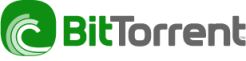
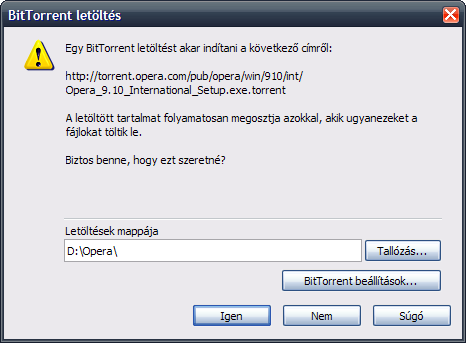 Tovább...
Tovább...